wps电脑备份文件在哪里 WPS文档自动备份设置
更新时间:2024-02-14 16:07:59作者:xiaoliu
在现代社会中电脑已经成为人们日常生活中不可或缺的工具之一,而随着电脑使用的频繁,我们也不可避免地面临着各种数据丢失或文件损坏的风险。为了避免这些不可预测的情况带来的困扰,很多人选择使用WPS文档自动备份功能来保护自己的文件安全。你是否知道WPS电脑备份文件在哪里呢?在本文中我们将为大家详细介绍WPS文档自动备份设置及其备份文件的存储位置,希望能给大家带来一些帮助。
具体步骤:
1.要查看wps文档自动备份文件的位置,可先点击wps界面左上方的【wps文字】菜单中的【选项】。
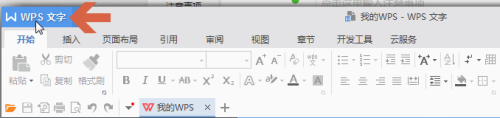
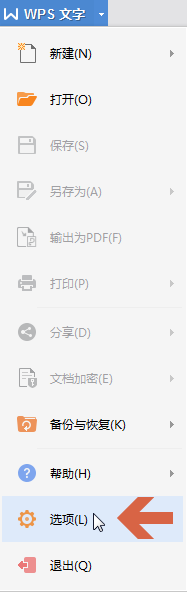
2.再点击打开【备份设置】选项卡。
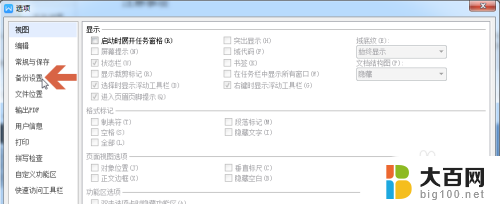
3.在备份设置选项卡的【自动恢复文件位置】处,显示了wps自动备份的文件位置。
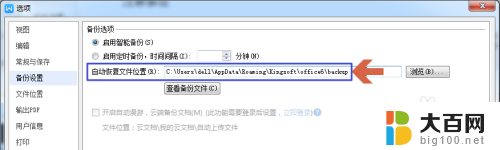
4.点击【查看备份文件】按钮,可打开备份文件的位置,查看备份文件。
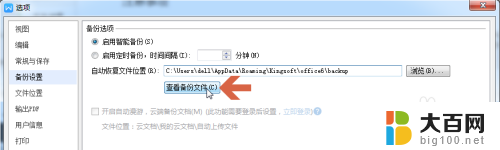

5.但此时如果想双击打开某个备份文件,会弹出需关闭对话框才能打开文件的提示。
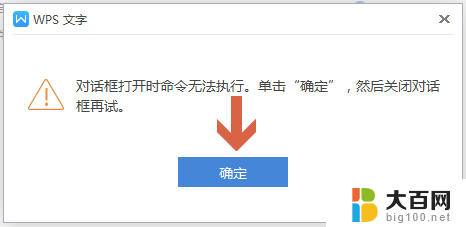
6.此时点击关闭【选项】对话框,再点击调出windows桌面下方任务栏上的wps备份文件夹。就可以双击打开其中的wps备份文件了。
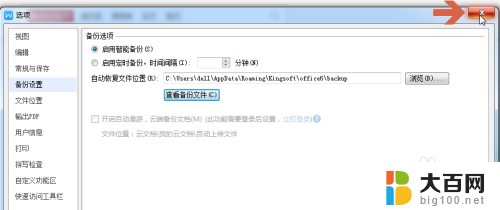
7.注:本经验以WPS Office的10.1版本为例介绍,如果WPS Office升级后更改相应设置,则本经验可能不适用于新版本。
以上就是wps电脑备份文件在哪里的全部内容,有遇到相同问题的用户可参考本文中介绍的步骤来进行修复,希望能够对大家有所帮助。
wps电脑备份文件在哪里 WPS文档自动备份设置相关教程
- wps备份选项在哪 wps备份选项在哪里设置
- wps自动备份 wps自动备份与手动备份的区别
- wps备份文件路径 wps备份文件路径设置方法
- wps如何找到备份文件 如何在wps中找到备份文件
- wps如何取消文件备份 如何在wps中取消文件备份
- itunes的备份在哪里 iTunes备份文件默认保存在哪
- wps2019版 备份的位置在哪里 在哪里可以找到wps 2019版备份的文件
- wps备份文件 wps备份文件如何恢复
- 如何备份电脑里的所有文件 电脑磁盘文件备份方法
- itunes备份数据在哪个文件夹 iTunes备份默认文件夹
- 苹果进windows系统 Mac 双系统如何使用 Option 键切换
- win开机不显示桌面 电脑开机后黑屏无法显示桌面解决方法
- windows nginx自动启动 Windows环境下Nginx开机自启动实现方法
- winds自动更新关闭 笔记本电脑关闭自动更新方法
- 怎样把windows更新关闭 笔记本电脑如何关闭自动更新
- windows怎么把软件删干净 如何在笔记本上彻底删除软件
电脑教程推荐